转载自:
http://blog.csdn.net/linshutao/archive/2010/07/20/5750458.aspx
http://blog.sina.com.cn/s/blog_48b61dc70100ivrv.html
http://veright.blog.163.com/blog/static/28345389201043121542107/
http://blog.163.com/fjshqhy_2003/blog/static/140268782011217514938/
Google官方:http://code.google.com/intl/zh-CN/android/add-ons/google-apis/mapkey.html
首先检查C:/Documents and Settings/Administrator/.android下面是否有debug.keystore,如没有则在eclispe下新建一个以Google APIs为Build Targe的项目,则该文件会生成。(如果不存在该文件,则需要参加这个文件,创建命令如下:
请注意 这个 其中参数-validity 20000 ,则个是表示 这个表示是证书有效天数。)
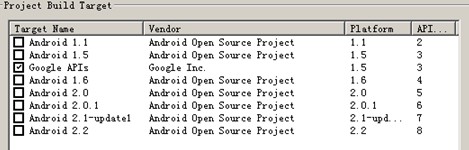
1、在命令行下输入:
keytool -list -alias androiddebugkey -keystore (debug.keystore文件路径) -storepass android -keypass android 如:

其中:
-list:在终端打印出证书的MD5指纹
-keystore <keystore-name>.keystore:目标密钥所在的密钥库
-storepass <password>:密钥库密码
-alias <alias_name>:密钥库内生成MD5指纹的密钥别名
-keypass <password>:指定密钥密码
3、有了MD5密码就可以到Google Map API密钥的生成页面:
http://code.google.com/intl/zh-CN/android/maps-api-signup.html 申请Map API密钥了:
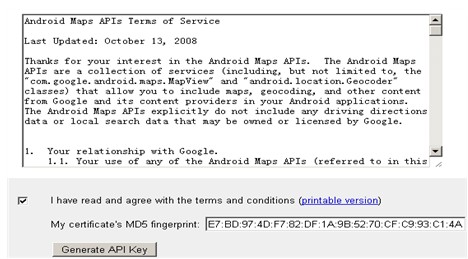
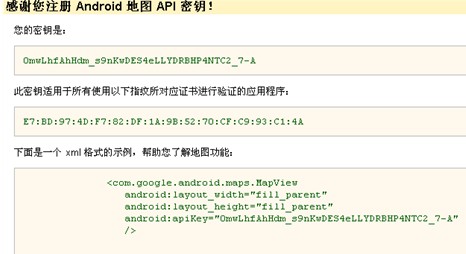
至此,我们就获得了所有开发阶段的应用程序通用的Map API密钥。不过需要注意的是,在应用程序发布时,需要根据为应用程序签名的密钥重新生成Map API密钥,并在程序中修改引用到Map API密钥的地方。
比如:
需要注意的是:
1. 有时候跳转的页面看不到这些内容,那是因为如果没有google用户登录是看不到的,需要用一个google帐户在右上角进行登录过后,才能看到图中的apiKey;
2. 第二位作者提到:IE打开的时候是乱码,不知道是不是自己电脑有问题。后来改用了chrome就正常显示了。
3. 以上都是在Windows开发环境下,如果在Linux/Mac OS环境下的话:
keytool -list -alias androiddebugkey -keystore ~/.android/debug.keystore -storepass android -keypass android






















 5990
5990

 被折叠的 条评论
为什么被折叠?
被折叠的 条评论
为什么被折叠?








